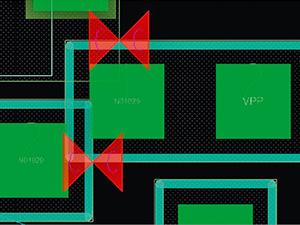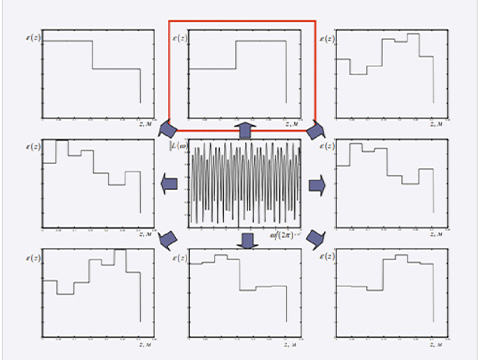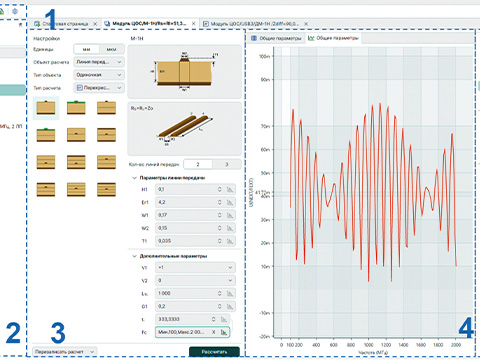В предыдущих статьях был описан процесс скачивания и установки демонстрационной версии САПР Cadence Allegro, создание электрической схемы и моделирование её работы в симуляторе PSpice. Теперь давайте реализуем её в виде печатной платы. Добавим в схему на входе и на выходе разъёмы HEADER 2, как указано на схеме (см. рис. 1).
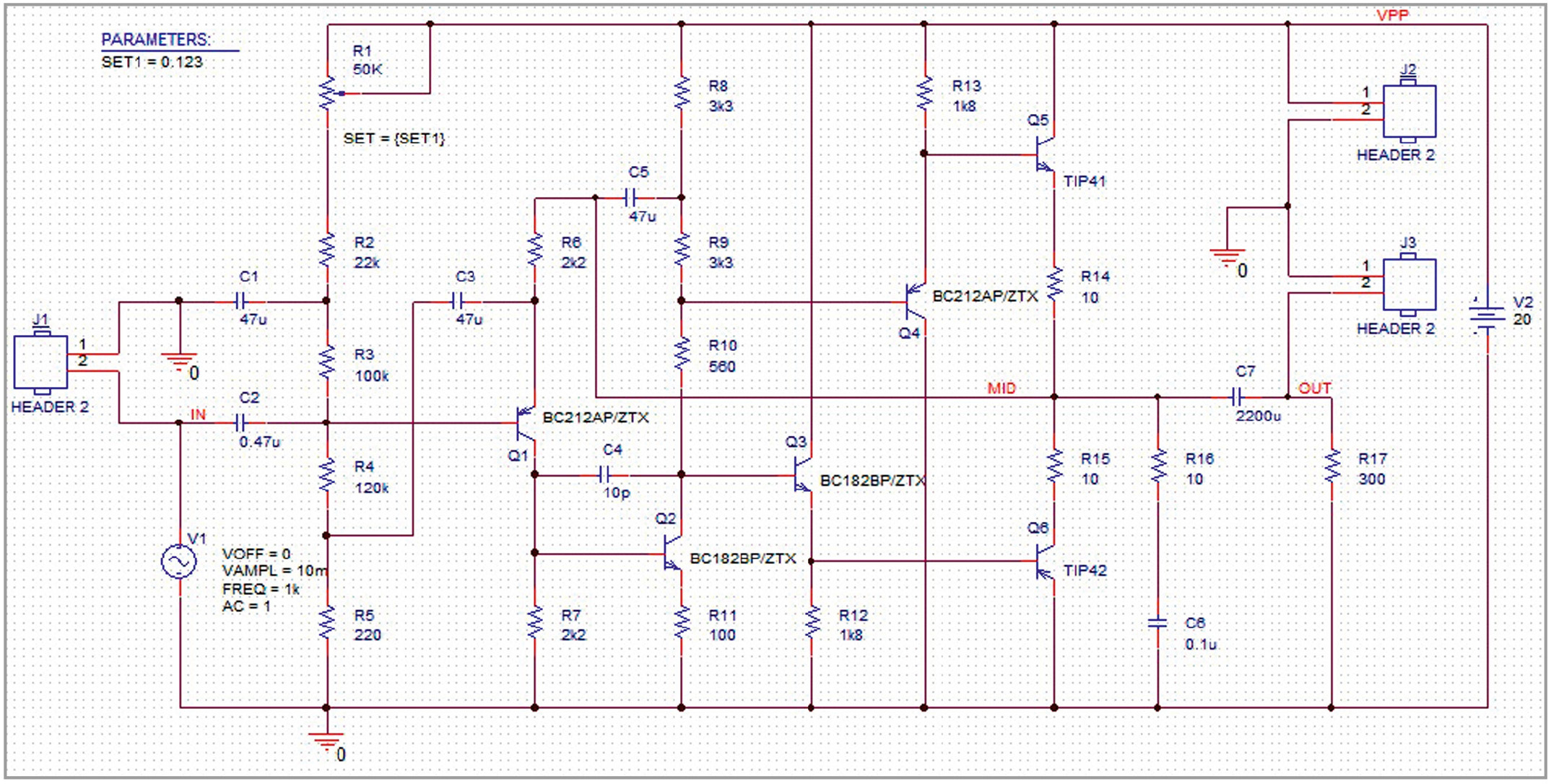
Их можно найти в библиотеке Connector.olb в папке C:\Cadence\OrCAD_17.2_LITE\tools\capture\library или подобной, в зависимости от того, какие версии САПР, Allegro или OrCAD, у вас установлены.
Теперь нужно будет указать посадочные места для всех компонентов в схеме. Мы предполагаем, что будут использоваться посадочные места из библиотек, которые идут с Allegro по умолчанию. Если у вас уже есть свои собственные библиотеки посадочных мест, не забудьте указать путь к их расположению. Это делается в закладке топологического редактора Setup > User Preferences > Paths > Library > psmpath и padpath (см. рис. 2).
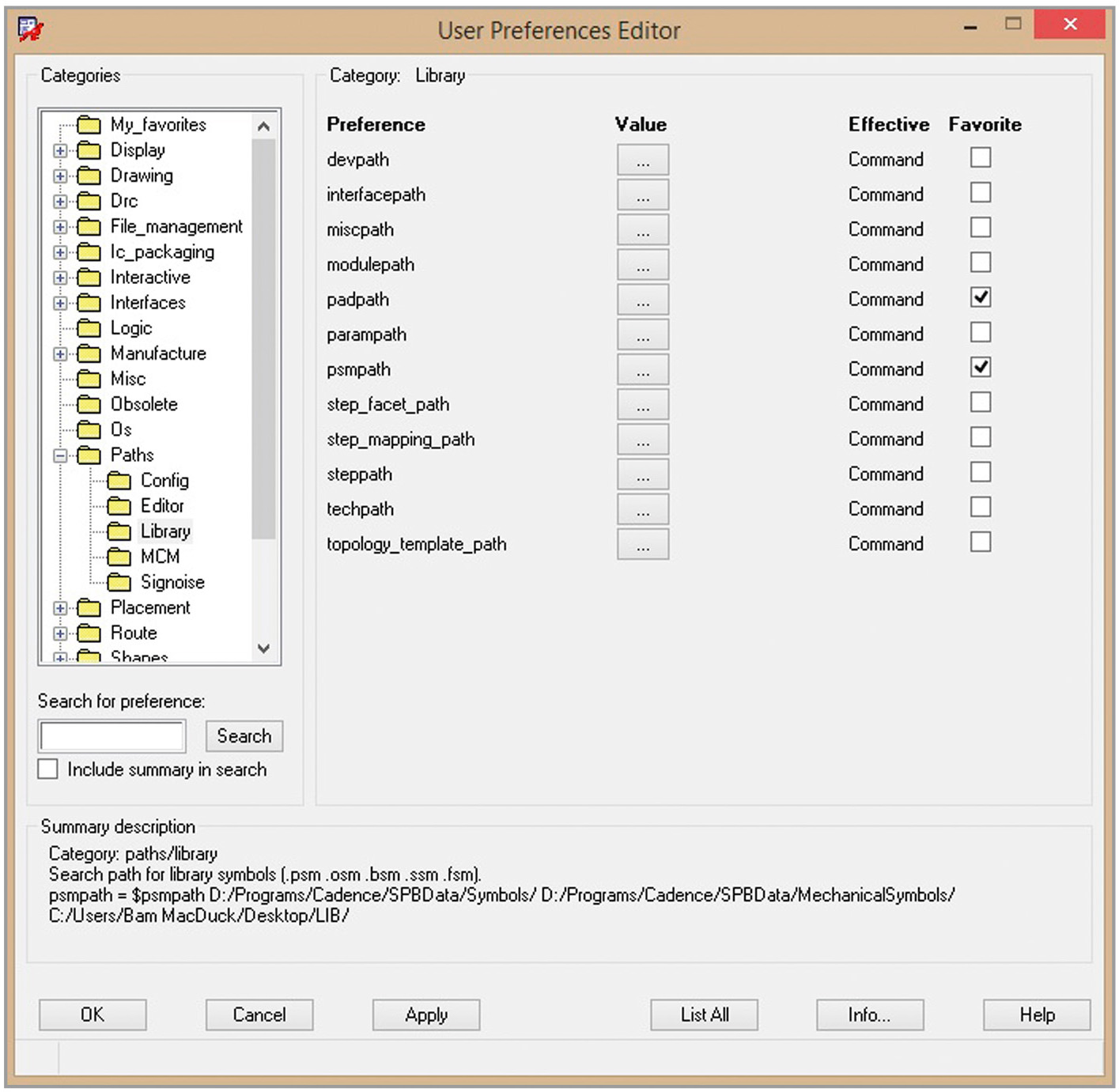
По умолчанию они находятся в папке C:\Cadence\OrCAD_17.2_LITE\share\pcb\pcb_lib\symbols.
Следует помнить, что необходимо точное соответствие нумерации контактов символа и посадочного места.
Есть несколько вариантов выбора посадочного места среди инструментов Cadence. Рекомендованный вариант заключается в использовании OrCAD Capture CIS, который позволяет хранить информацию о свойствах (например, наименование посадочного места или производителя) в базах данных ODBC в Windowsсовместимых форматах, например, в Microsoft Access или SQL. Если вы используете этот метод, то вам не понадобится добавлять свойства вручную, как будет показано далее. Мы опишем два способа для назначения посадочного места. Первый способ состоит из трёх шагов.
- Выделите компонент J1, затем ПКМ > Edit Properties, чтобы запустить Property Editor, либо просто двойной щелчок ЛКМ на компоненте (см. рис. 3).
- Введите значение для свойства PCB Footprint для J1 в соответствующей ячейке. В нашем примере посадочное место называется Jumper2. Достаточно указывать только название, без расширения файлов (расширение по умолчанию – DRA).
- Сохраните изменения, закрыв окно Property Editor (см. рис. 4). Для этого выполните щелчок ПКМ на закладке с названием окна, а затем нажмите Close (либо используйте комбинацию Ctrl + F4).
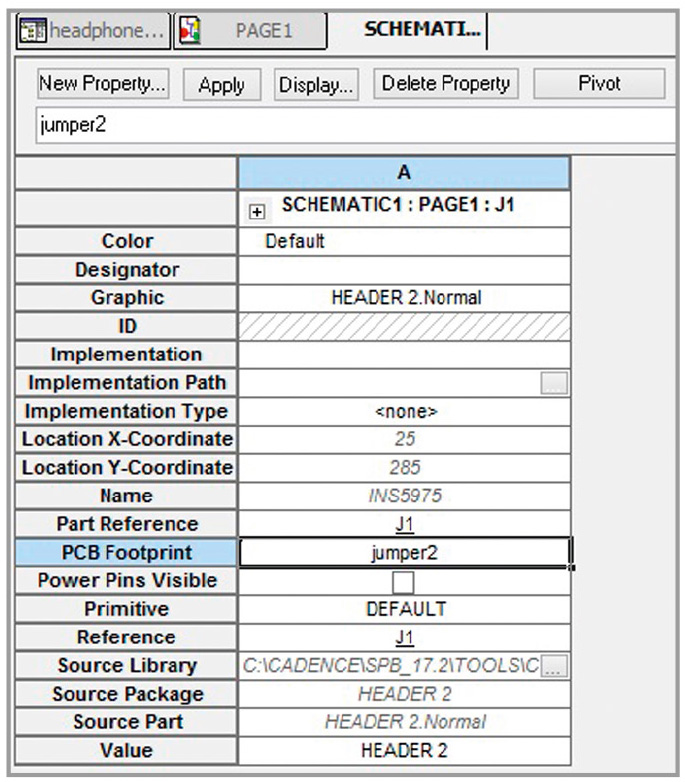
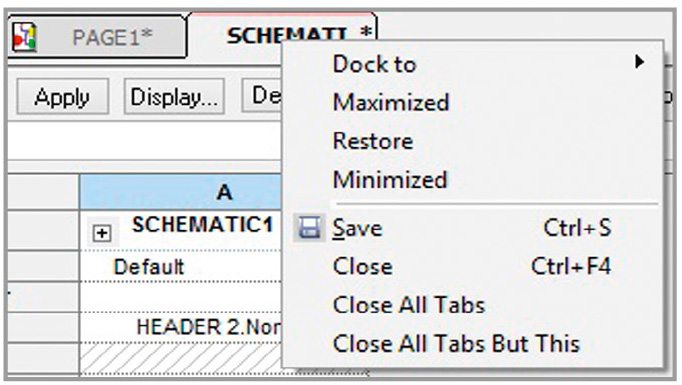
Вы можете вводить таким образом различные свойства компонентов: Manufacturer, Part Number, Tolerance и т.п. Эти свойства потом могут быть использованы для создания перечней элементов или списка цепей.
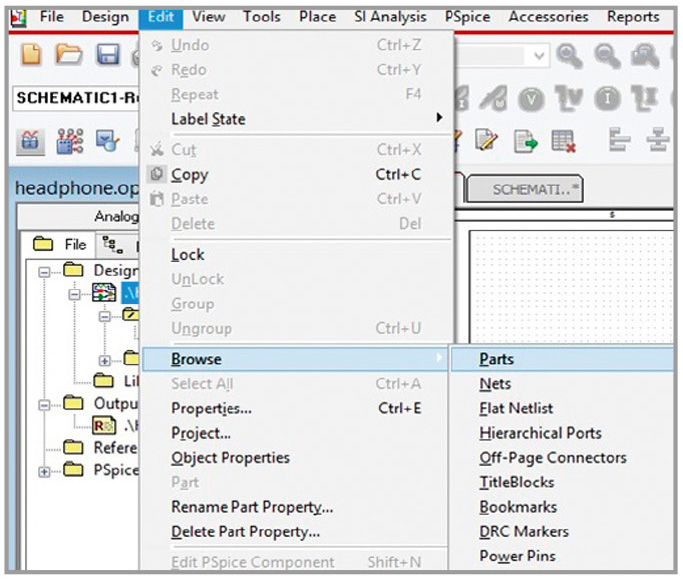
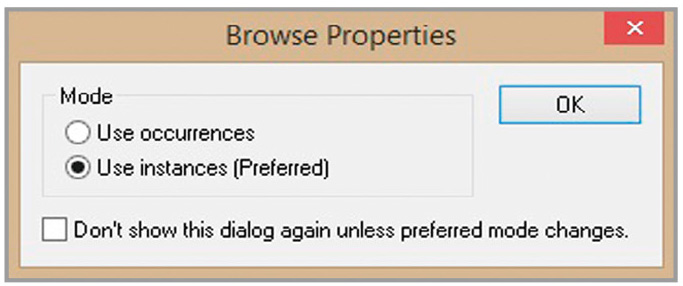
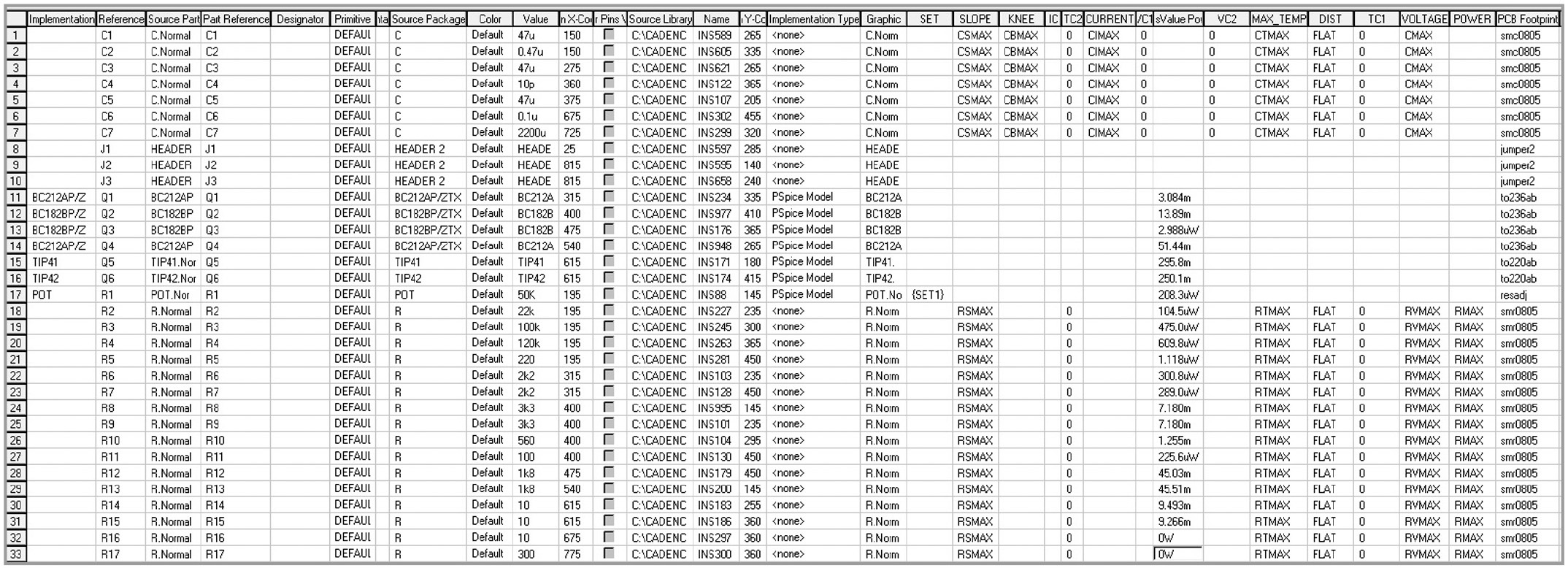
Второй способ позволяет задавать свойство сразу нескольким компонентам.
- Выделяем Headphone.dsn в «дереве» проекта, затем выбираем Edit > Browse > Parts (см. рис. 5).
- В следующем окне соглашаемся с предложенным вариантом (для получения дополнительной информации по свойствам Instances и Occurrences можно обратиться к OrCAD Capture User Guide (см. рис. 6)).
- Мы увидим список всех компонентов в нашем проекте. Нам нужны только те, которые будут размещаться на самой плате. Поэтому мы можем игнорировать Pspiceсимволы и выделить компоненты, начиная с C1 (щелчок ЛКМ) и заканчивая R17 (Shift + ЛКМ).
- Затем выбираем Edit > Properties (или Ctrl + E) для открытия окна редактирования свойств. В нём вы увидите доступную для изменений таблицу (см. рис. 7), куда мы можем внести необходимые нам свойства.
- Найдём столбец PCB Footprint и добавим в него следующие значения (см. таблицу). Можно выделять несколько ячеек и вставлять значение групповым способом через Ctrl + V.
Затем щелчок ЛКМ на OK, закрываем окно Parts окончательно, выделяем Headphones.dsn и нажимаем File > Save, сохраняя все изменения.
Проверка схемы на ошибки (Design Rule Checks)
После того как мы завершили работу со схемой, рекомендуется выполнить проверку на ошибки (DRC). Это нужно для того, чтобы на данном этапе отследить возникшие при работе ошибки. Чтобы запустить DRC, надо выполнить следующие шаги:
- в дереве проекта выделяем Headphone.dsn;
- выбираем Tools > Design Rules Check;
- в окне настроек можно оставить всё без изменений (см. рис. 8);
- нажимаем OK, запуская проверку.
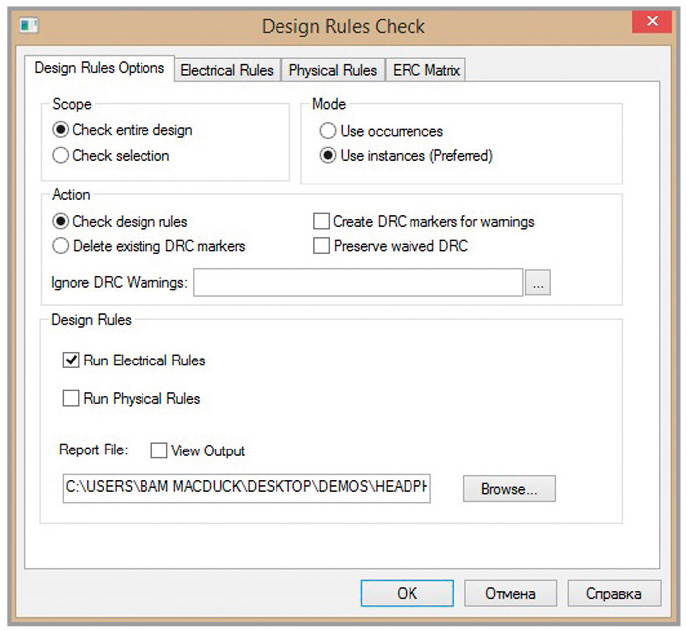
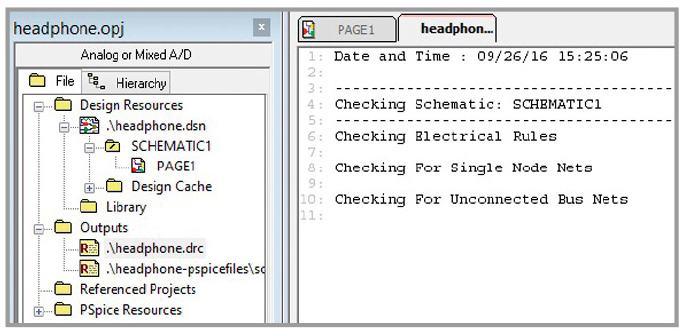
После непродолжительной проверки получаем файл Headphone.drc в папке Outputs в «дереве» проекта. Если ошибок нет, он будет иметь вид, как на рисунке 9.
Создание списка цепей (Netlist)
- В дереве проекта выделяем Headphone.dsn.
- Выбираем Tools > Create Netlist, после чего открывается окно настроек вывода списка цепей и создания проекта печатной платы (см. рис. 10).
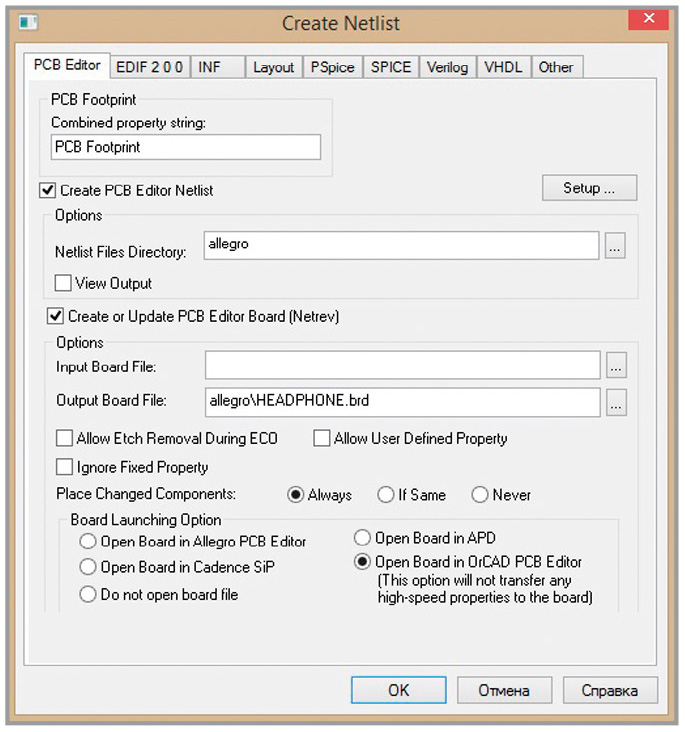
У нас по умолчанию отмечен пункт Create PCB Editor Netlist. Этот пункт отвечает за создание списка цепей. Ниже можно указать папку, в которую он будет сохраняться. Список цепей будет состоять из трёх файлов:
- PSTCHIP.DAT – содержит информацию о разновидностях компонентов, которые используются в схеме;
- PSTXNET.DAT – файл соединений, называемый плоский (Flat) или расширенный список цепей (Expanded Netlist), который содержит в себе информацию о каждой цепи и каждом присоединённом к ней выводе;
- PSTXPRT.DAT – может рассматриваться как расширенный список компонентов (Expanded Parts List). Файл содержит информацию о каждом компоненте с указанием его позиционного обозначения и секции.
Полезно убедиться, что путь к конфигурационному файлу allegro.cfg указан корректно. Для этого надо нажать на кнопку Setup… и сравнить путь к файлу с видом <install_dir>\tools\capture\allegro.cfg, где <install_dir> – папка установки вашей программы.
- Если вы захотите увидеть содержимое всех трёх файлов после генерации, отметьте пункт View Output либо просмотрите их с помощью текстовых редакторов, открывая через Проводник.
- Отметим пункт Create or Update PCB Editor Board (Netrev) для того, чтобы создать плату, в которую тут же будет подгружён список цепей. Затем в первой строке можно выбрать шаблон платы, который будет использоваться (либо это может быть плата, разведённая ранее, у которой изменилась схема), а во второй строке – месторасположение нового файла. Мы оставим первую строку пустой.
- Затем выберем пункт Open Board in OrCAD PCB Editor, чтобы открыть новую плату в редакторе топологии, и запустим генерацию нетлиста нажатием OK.
Небольшое отступление. При создании списка цепей могут возникнуть ошибки. Их описание можно просмотреть в файле netlist.log, который будет находиться в папке назначения. Например, можно увидеть подобное сообщение: Pin number «0» found on Pin «B» of Package BC212AP/ZTX_3 , Q1: SCHEMATIC1, PAGE1 (3.15, 3.35). Pin number should be greater than «0». Это значит, что в наших символах транзисторов используются выводы с номером 0, а нумерация обязана начинаться минимум с единицы. Чтобы исправить это, поочерёдно выполним редактирование символов, которым необходима коррекция. Щелчок ПКМ на символе в схеме, затем Edit Part. В открывшемся символе двойным щелчком ЛКМ на каждом выводе заходим в их свойства и меняем номера на единицу больше (см. рис. 11). Сохраним изменения, закрыв окно символа и выбрав пункт Update All, что распространит изменения на все одинаковые символы в схеме (см. рис. 12). Исправив ошибки, проведите генерацию списка цепей вновь.
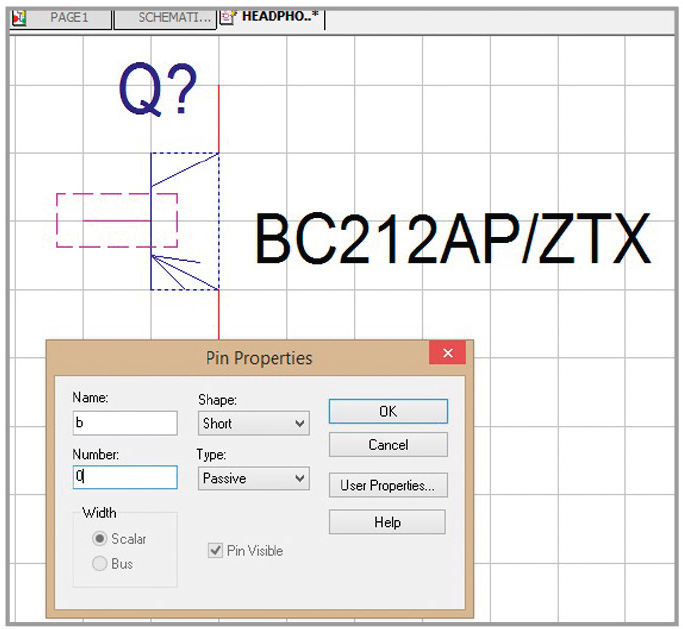
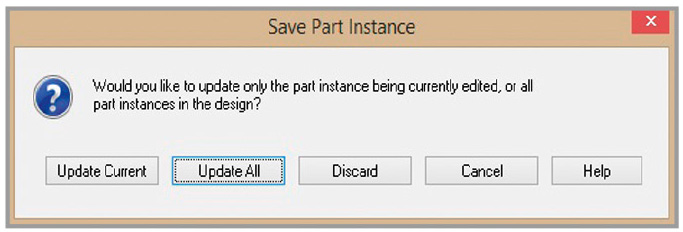
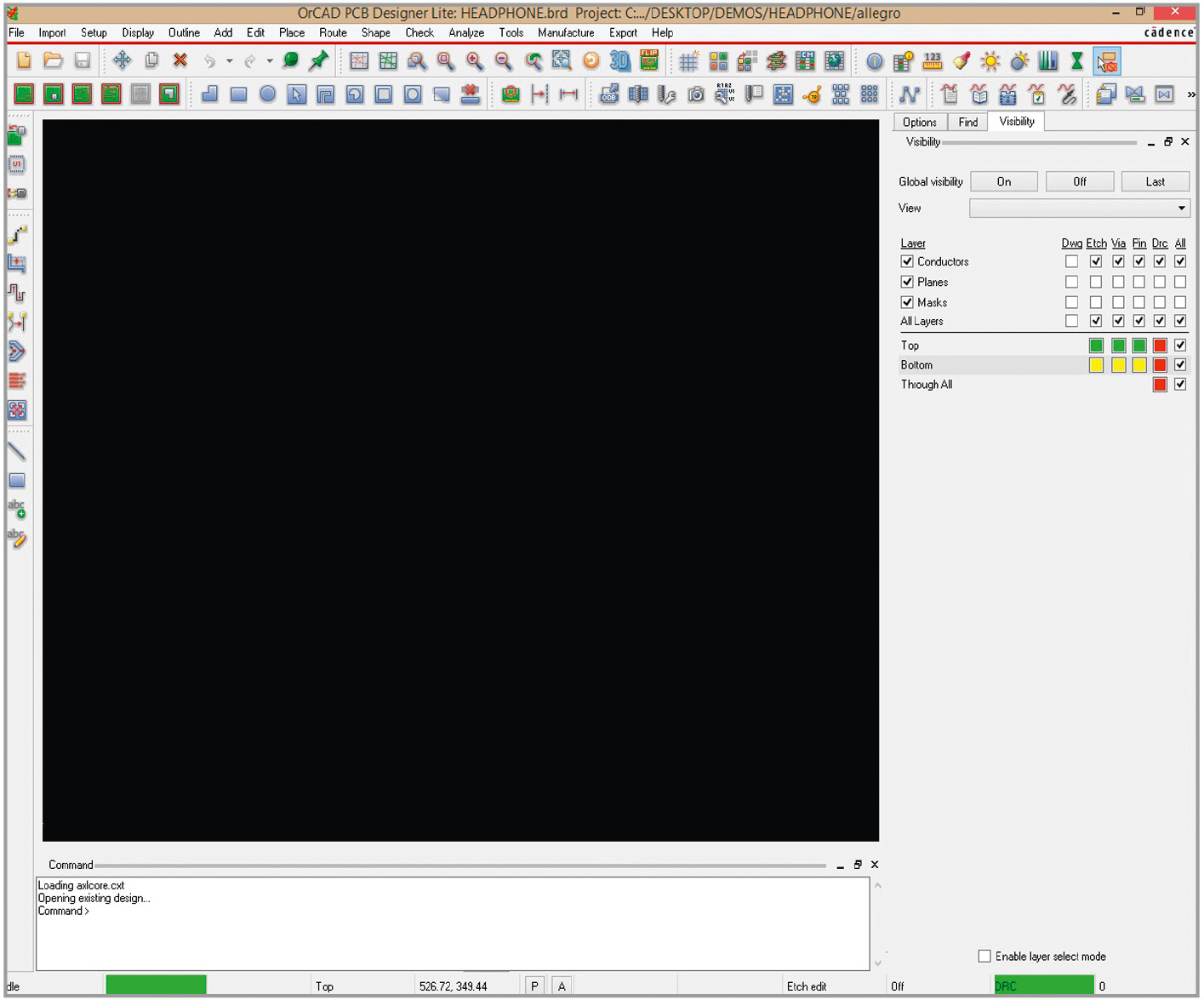
В итоге в Allegro PCB Editor будет открыт файл топологии печатной платы Headphone.brd (см. рис. 13). Он имеет схожий вид с любыми другими САПР. Сверху вы видите меню и панели инструментов, которые можно скрывать либо настраивать вывод на них тех или иных кнопок. Внизу – командная строка, а под ней – строка состояния: указан текущий слой и положение курсора. Справа три закладки: настройка видимости слоёв Visibility, меню фильтров выделения и поиска Find и меню опций текущей команды Options. Подробную информацию можно найти в инструкции через меню Help > Documentation Menu.
Настройки редактора топологии
Следующие шаги помогут выполнить базовые настройки редактора.
- Выберем Setup > Design Parameters, закладка Design.
- Заменим единицы измерения на Millimeter, размер листа – на A3, а Left X и Lower Y – на –50 (см. рис. 14).
- Перейдём в закладку Display и выполним настройки в соответствии с рисунком 15.
- Сохраним нажатием ОК.

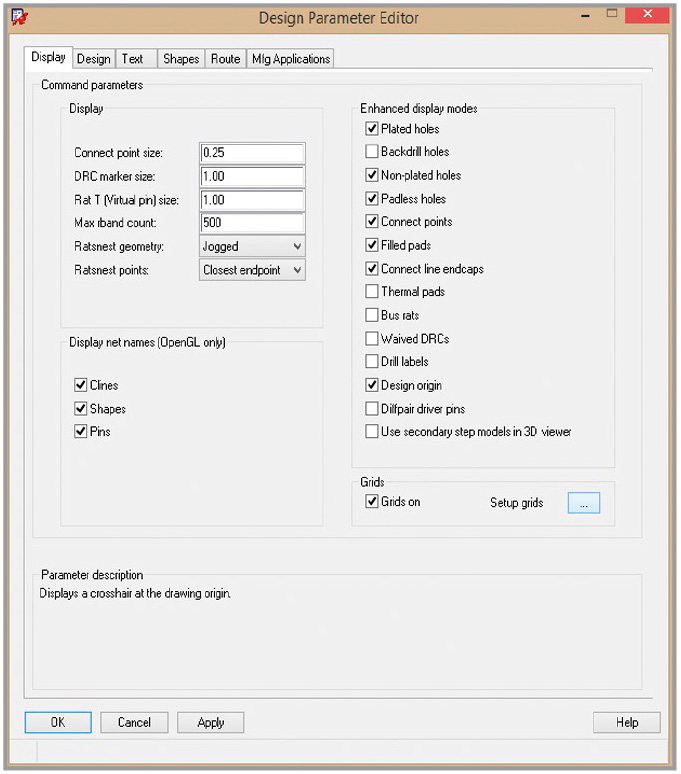
Создание границы платы
Граница платы (Board или Design Outline) определяет физический край платы. Эта информация может быть потом использована в механических САПР посредством экспорта через форматы IDF/IDX.
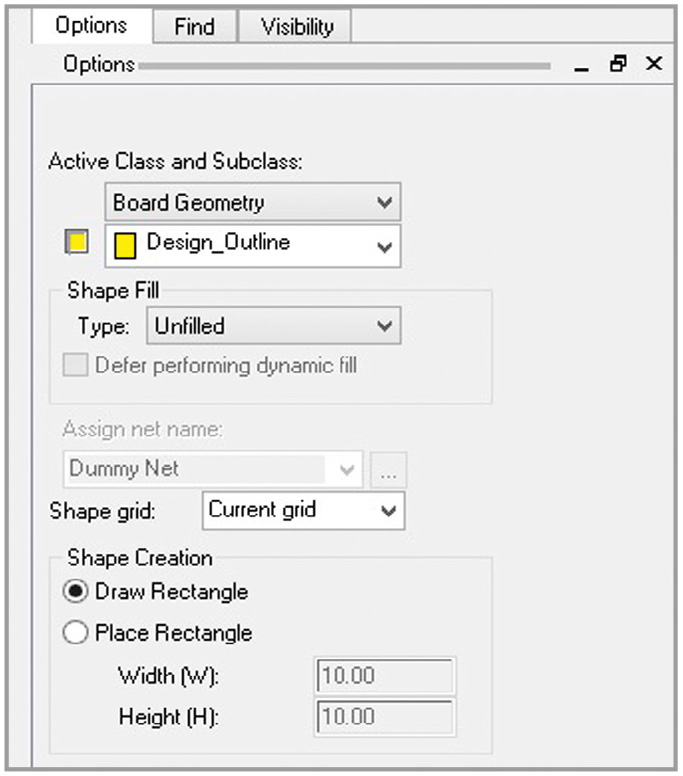
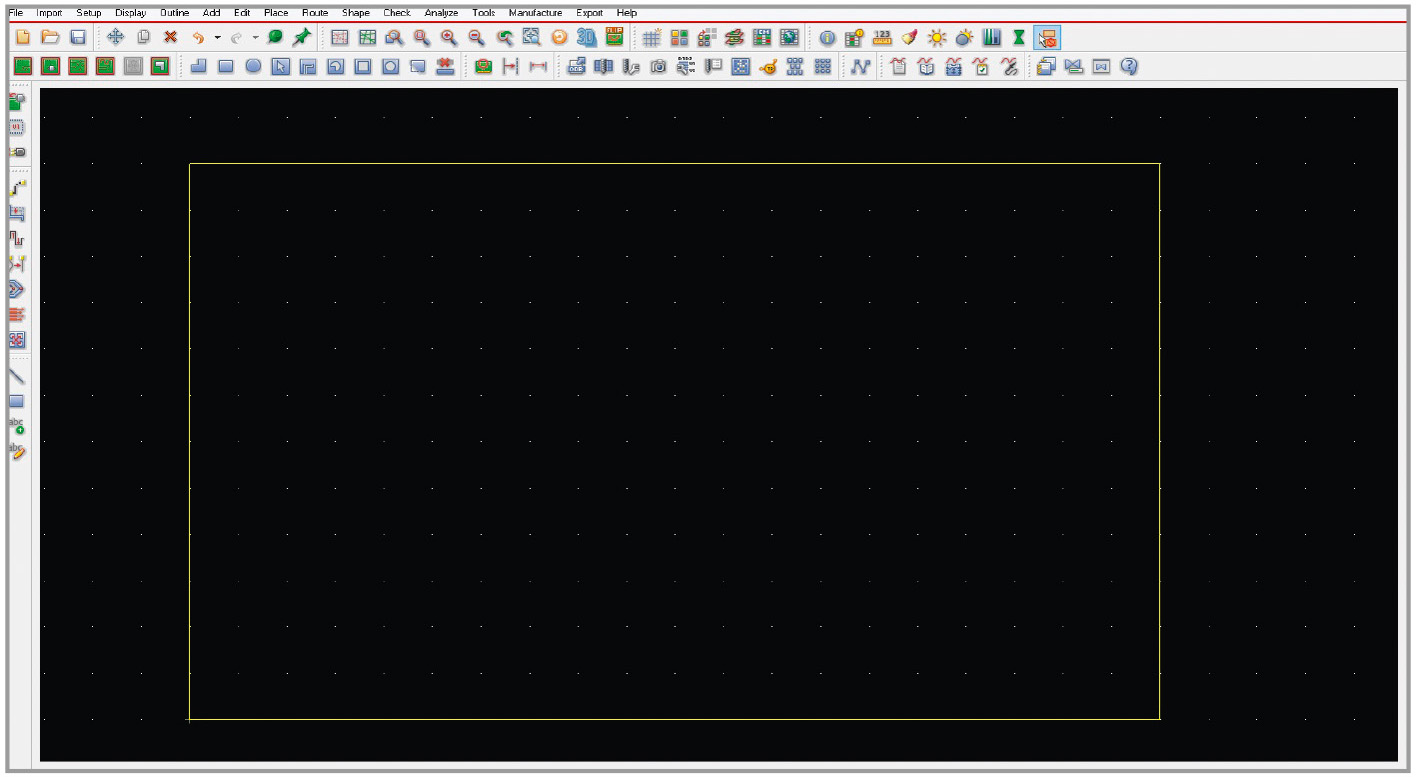
Выполним следующие шаги.
- Выбираем Shape > Rectangular (также можно использовать круги или полигоны произвольной формы).
- Используем настройки, показанные на рисунке 16, задав нужный слой для рисования (Class > Board Geometry, Subclass > Design Outline).
- В командной строке введём x 0 0, после чего начнётся рисование с начала координат, а затем введём x 50 30, чем мы закончим рисование прямоугольника (в результате получим прямоугольник) размером 50 ´ 30 мм.
- Нажмём ПКМ Done или F6, чтобы выйти из текущей операции.
- Если вам понадобится удалить границу платы, выделите её нажатием ЛКМ, а затем удалите ПКМ (Delete). Или вызовем команду Edit > Delete, а затем отметим границу (вы можете выбирать объект, после чего выполнять над ним операцию, либо выбирать команду, а затем объекты, которые должны быть обработаны этой командой).
- Выберем Display > Zoom > Fit или нажмём F9, чтобы отобразить нашу плату на экране целиком (см. рис. 17).
- Если это необходимо, можно назначить другие цвета слоёв, так называемых классов и подклассов. Для этого выберем Setup > Colors или Ctrl + F5, или нажмём соответствующую кнопку на панели инструментов.
- Выбираем класс, например Geometry, и находим подкласс, например, Design Outline. Снизу в палитре отметьте необходимый цвет, а затем присвойте его слою нажатием на цветной квадрат около нужного объекта. Затем нажмите ОК, чтобы закрыть окно.
Добавление монтажных отверстий
Теперь, когда есть контур печатной платы, можно добавить отверстия для её крепления.
- Откроем список имеющихся отверстий – Place > Mechanical Symbols.
- Нам понадобится разместить четыре одинаковых символа. Для этого перейдём в закладку Advanced Settings и отметим Disable напротив опции AutoNext.
- Вернёмся обратно и выберем символ MTG125 (см. рис. 18).
- Нажмём клавишу Hide внизу окна.
- После этого окно закроется, а выбранное отверстие будет готово к установке. Можно менять его расположение, указывая нужные места мышью, либо вводить координаты через командную строку. Попробуем второй вариант.
- По очереди введём следующие команды, подтверждая каждую из них нажатием Enter:
- x 2.5 2.5;
- x 2.5 27.5;
- x 47.5 27.5;
- x 47.5 2.5.
- Щелчок ПКМ > Done. В итоге у нас в углах платы будут расставлены четыре отверстия (см. рис. 19).
- Сохраняем, выбирая File > Save.
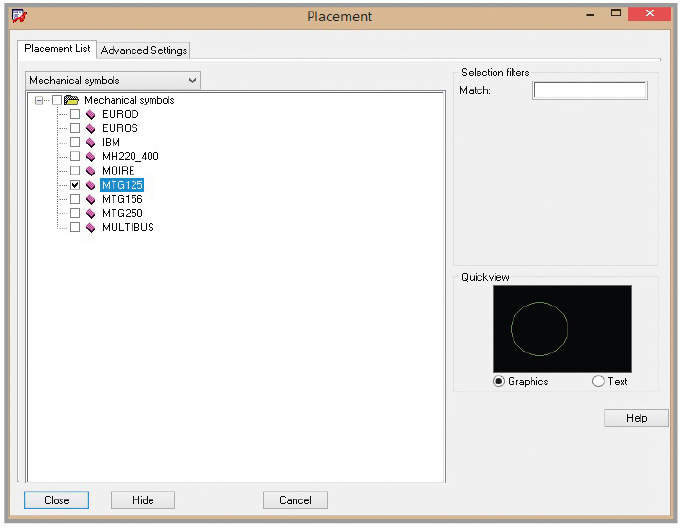
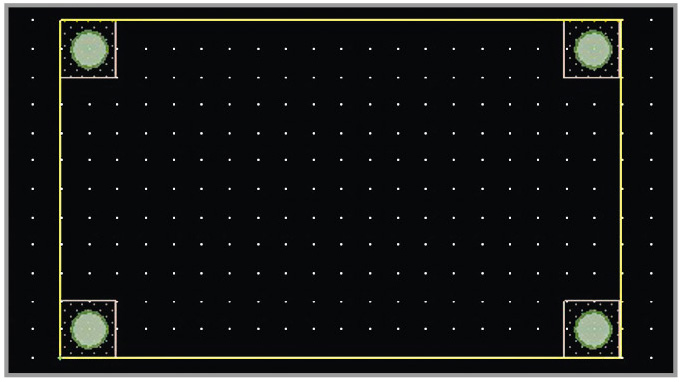
Либо можно выполнять копирование одного поставленного на плату отверстия через Edit > Copy и выбор отверстия, либо вначале выбрав отверстие, а затем нажав ПКМ > Copy.
Размещение компонентов
Теперь самое время размещать на плате компоненты. Это можно сделать вручную, либо воспользоваться автоматическим размещением. Наша плата имеет небольшое количество компонентов, поэтому вполне можно обойтись ручным размещением. Для этого также есть несколько вариантов. Мы воспользуемся размещением по позиционному обозначению (RefDes).
- Выберем Place > Components Manually… В открывшемся окне приведены все неразмещённые на плате компоненты (см. рис. 20).
- Отметим компонент, который хотим разместить, флажком рядом с его именем. Либо отметим сразу все компоненты, выбрав в дереве папку Components by Refdes.
- Выбираем кнопку Hide внизу окна и переходим к размещению компонента. При необходимости можно выполнить на нём щелчок ПКМ и выбрать Rotate, чтобы повернуть компонент. Во время поворота можно менять его параметры в закладке Options в правой части экрана (см. рис. 21).
- Понадобится одно нажатие ЛКМ для выбора угла поворота и одно – для установки компонента в выбранное место. Также можно вводить координаты компонентов в командную строку, как мы это делали с крепёжными отверстиями. Если бы у нас был импортирован файл с размещением компонентов в виде перекрестий в местах установки, то мы могли бы использовать при размещении опцию привязки к пересечению ПКМ > Snap Pick to > Intersection. Чтобы выполнить размещение на нижней стороне платы, выполняйте во время размещения команду ПКМ > Mirror.
- Используя все описанные инструменты, поместим компоненты на плате. Пример размещения показан на рисунке 22.
- Настройка сетки для размещения компонентов и проводников выполняется через Setup > Grids… (см. рис. 23). Сетка для размещения – это сетка для слоёв Nonetch, которые не выполняются травлением.
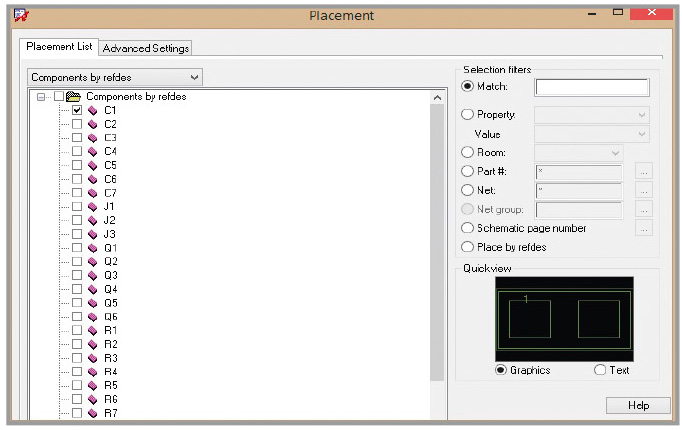
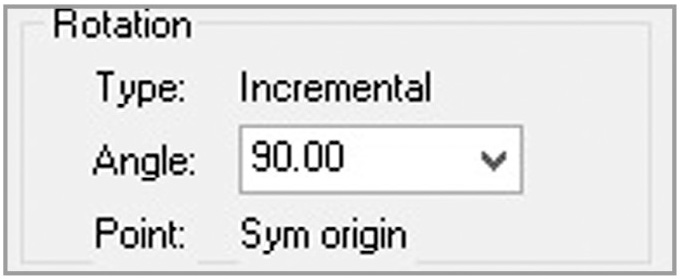
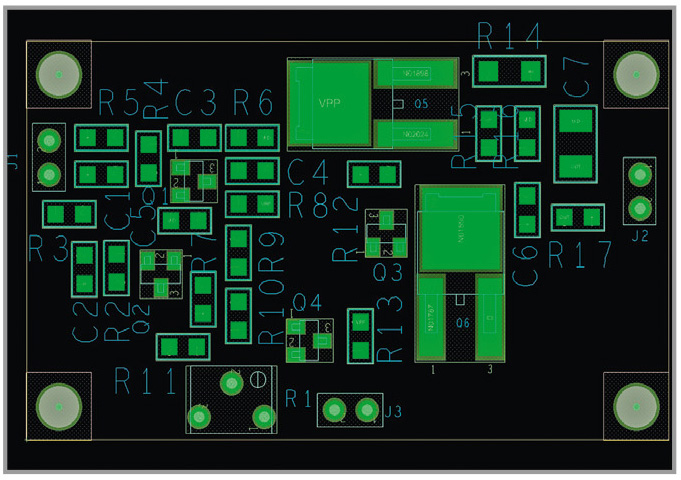
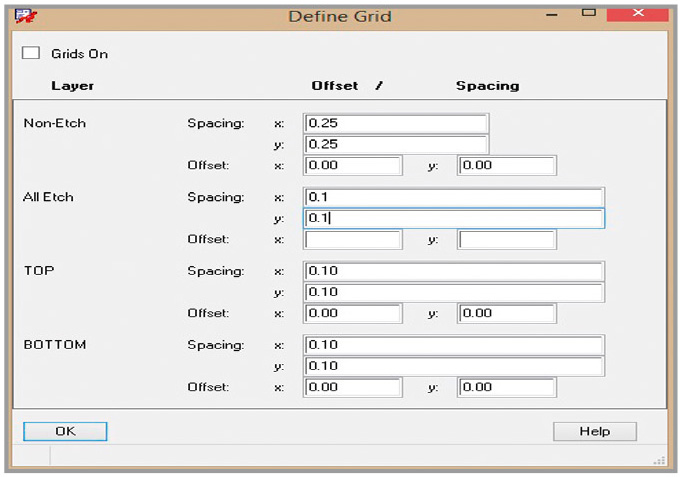
В будущем, если вам понадобится найти какойлибо компонент на плате, воспользуйтесь панелью Find в правой части экрана. Там следует выбрать в разделе Find By Name интересующий вас тип объекта, например, компоненты Symbol (or Pin), затем нажать More… и в открывшемся меню выделить искомые объекты. Переносим их в правое окно, затем нажимаем Apply, и программа выполнит их подсветку, а также укажет расположение. Точно так же можно выполнить поиск цепей. Ориентироваться помогает и «горячая» связь между схемой и топологией: выделив компонент на схеме, можно увидеть его расположение в топологии.
Проверка нарушений правил (Design Rule Checking)
В редакторе печатных плат проверка нарушений правил может выполняться онлайн или по запуску соответствующей команды. По умолчанию она выполняется онлайн, и когда в процессе работы нарушаются те или иные правила, тут же возникают маркеры ошибок (см. рис. 24).
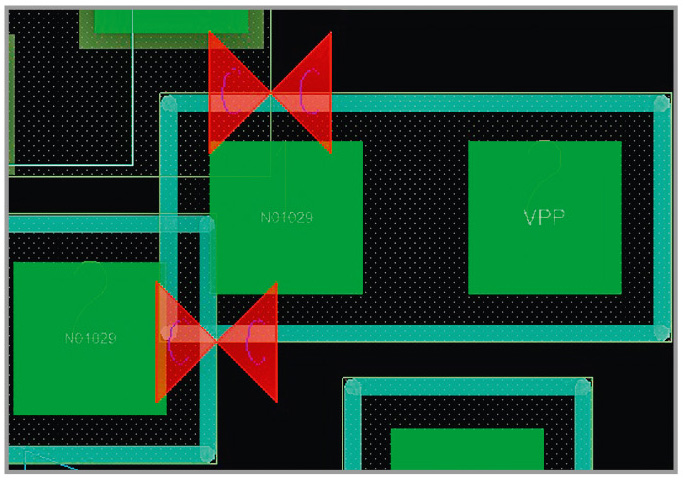
Включение/выключение такой проверки выполняется через Setup > More > Enable OnLine DRC.
Задание правил проектирования (Constraints)
Можно указать основные зазоры и физические ограничения для нашей платы, зайдя в Setup > Constraints. Откроется окно с настройками. Для нашего примера мы оставим их по умолчанию. Изменим пока лишь используемую ширину линий. Для этого:
- выделим раздел физических (Physical) ограничений;
- перейдём в нём в закладку наборов правил Physical Constraint Set > All layers;
- поменяем значение Min в Line Width в строке DEFAULT c 0.127 на 0.5 (см. рис. 25);
- теперь, если мы перейдём в закладку Net и развернём там список цепей, нажав на «+» в строке XNets/Nets, то увидим, что новое правило сработало для всех цепей, которые используют набор Default (см. рис. 26).
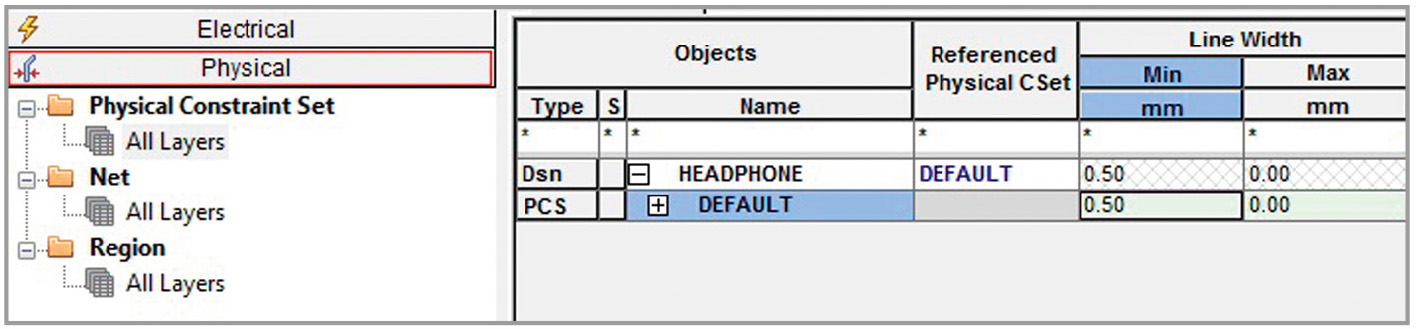
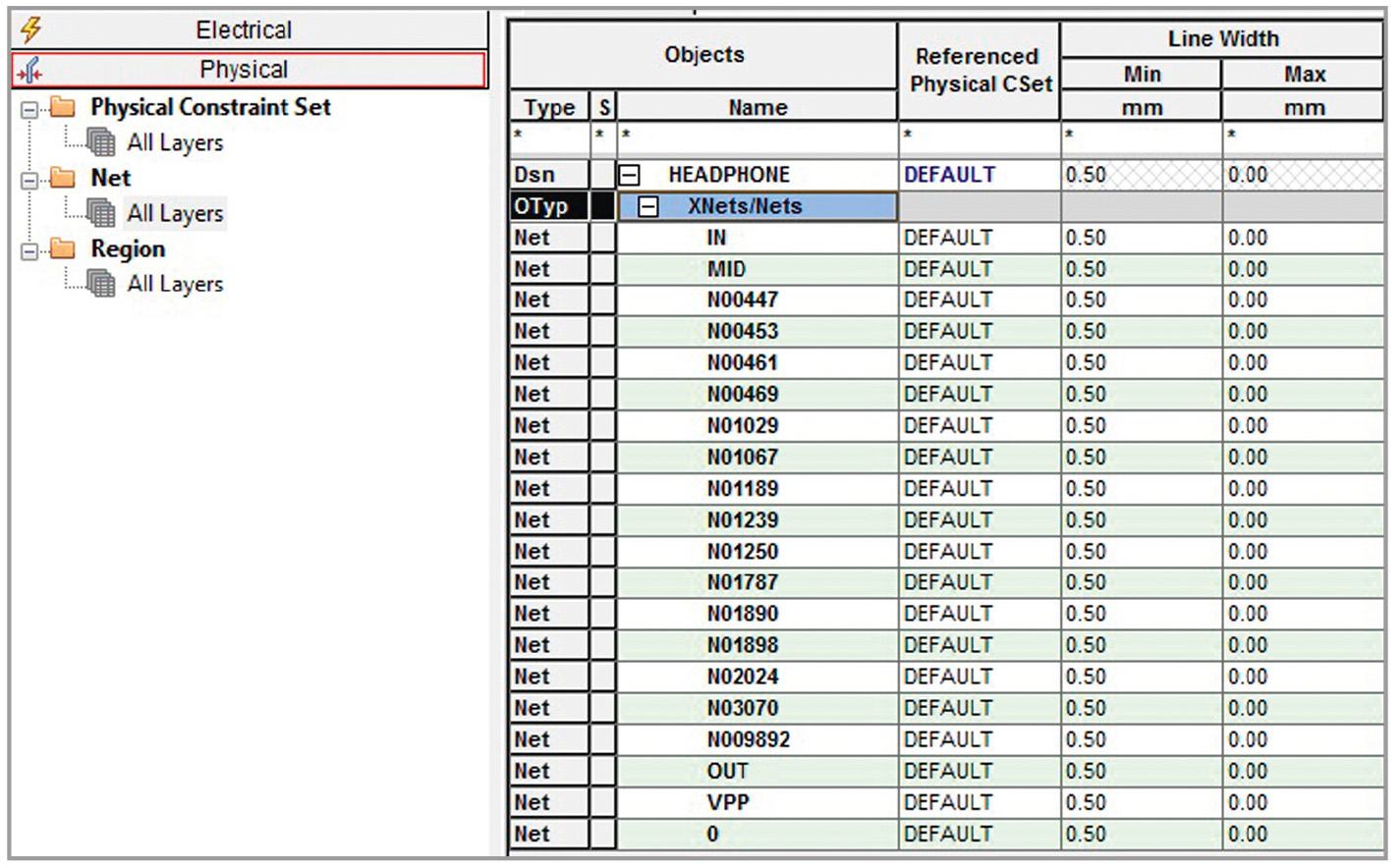
Редактор ограничений предоставляет множество возможностей для управления правилами, поэтому рекомендуем обратиться к обучающим видео на YouTubeканале PCBSOFT для его освоения.
В следующей части статьи будет описан порядок трассировки, проверки и вывода производственных файлов.
Если вам понравился материал, кликните значок - вы поможете нам узнать, каким статьям и новостям следует отдавать предпочтение. Если вы хотите обсудить материал - не стесняйтесь оставлять свои комментарии : возможно, они будут полезны другим нашим читателям!